時間:2018-09-02 來源:互聯網 瀏覽量:
微軟官方的命令行PE,保持了它的原汁原味,是最純淨的PE,需要輸入命令來操作,對於大多數使用者來說非常不方便。本PE僅加入了一個批處理文件,就將複雜的問題給解決了。將黑屏白字的命令行轉換為類桌麵,隻需要輸入數字即可操作,一般人員都會很容易的使用了。
使用說明:使用U盤啟動,選擇第二項,本次修改為自動進入批處理,不必再輸入命令(pe)進入。
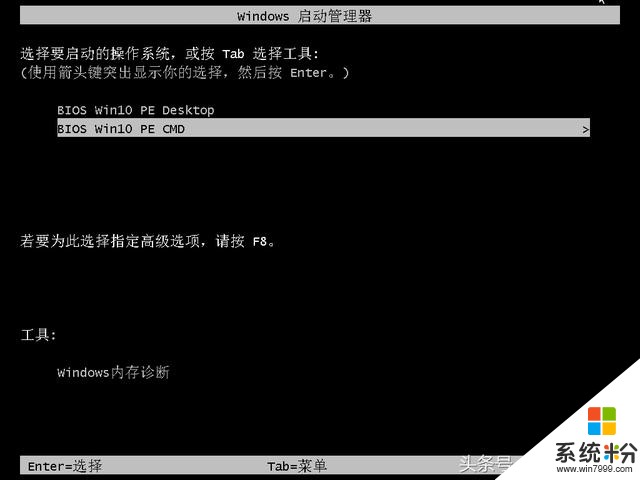
選擇PE
啟動後自動進入PE主菜單。
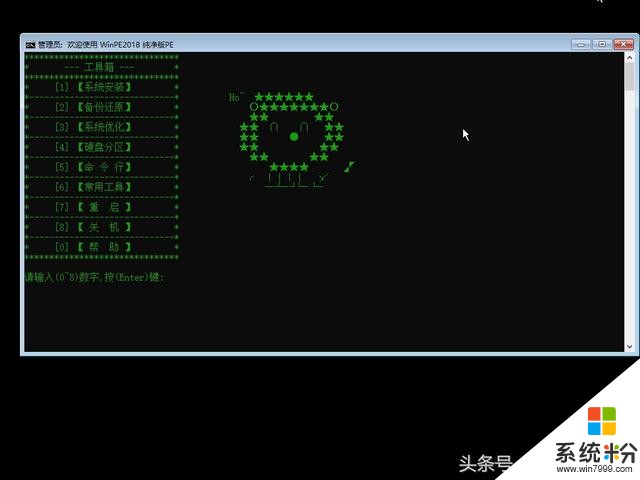
批處理主界麵
輸入 1 進入Win安裝器,可以對Windows係統進行的全新安裝和多係統安裝。
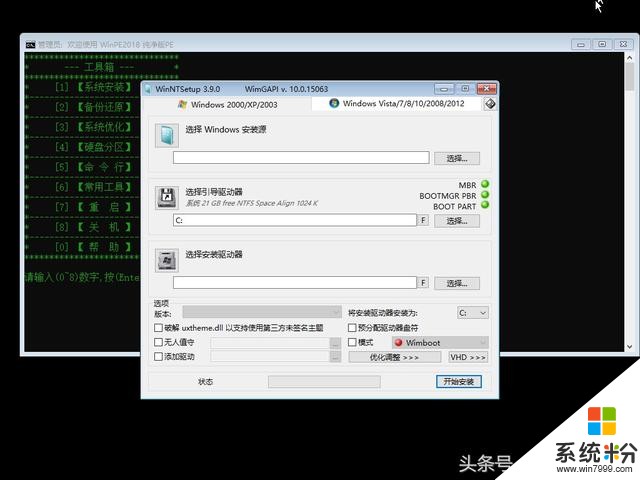
Win安裝器
輸入 2 進入GHOST,默認版本為11.5.1x64。為了照顧廣大用戶,保留了GHOST,並將其放入首頁菜單,本人推薦使用DISM++來備份還原。
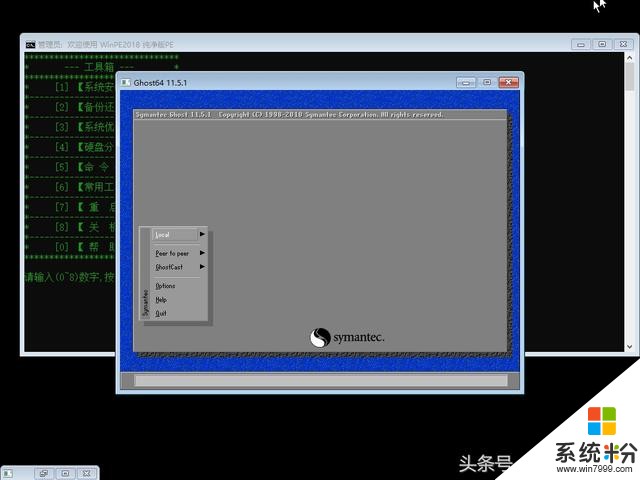
GHOST
輸入 3 進入DISM++,可以進行係統的優化、備份還原、係統引導修複、係統密碼修改等操作。
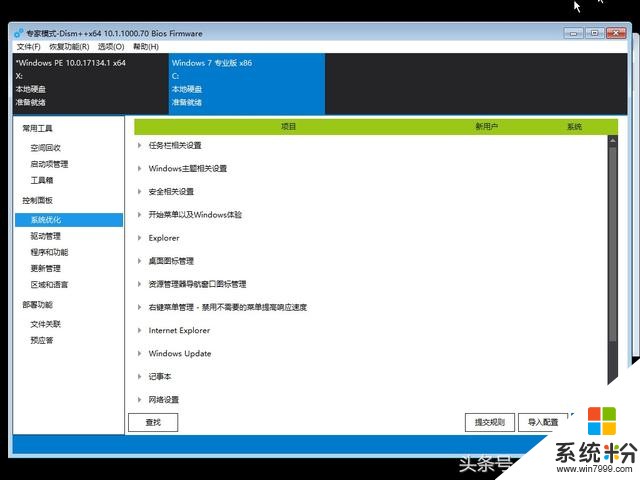
係統優化
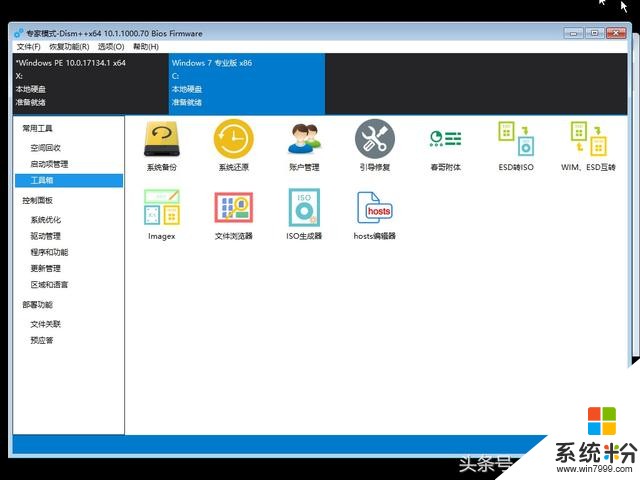
係統備份還原
輸入 4 進入硬盤分區,可以對新硬盤進行分區操作,也可以調整原有分區的大小(可以無損調整C分區),操作簡單,界麵清晰。
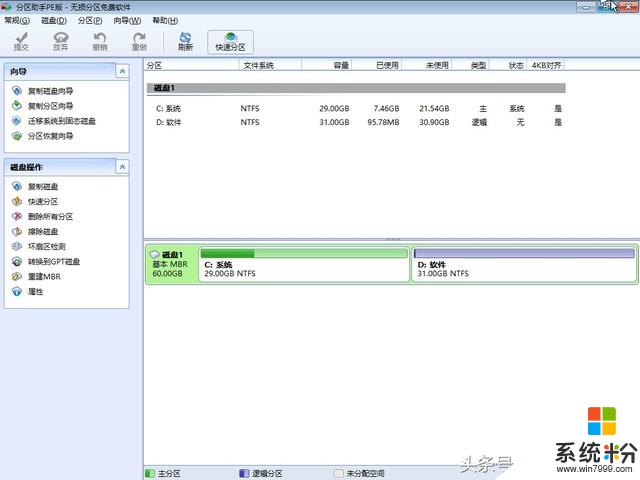
分區助手
輸入 5 進入命令行,與官方的一致。可以輸入命令來進行操作,適合熟悉DOS命令的用戶。可以輸入(pe)返回到主菜單。
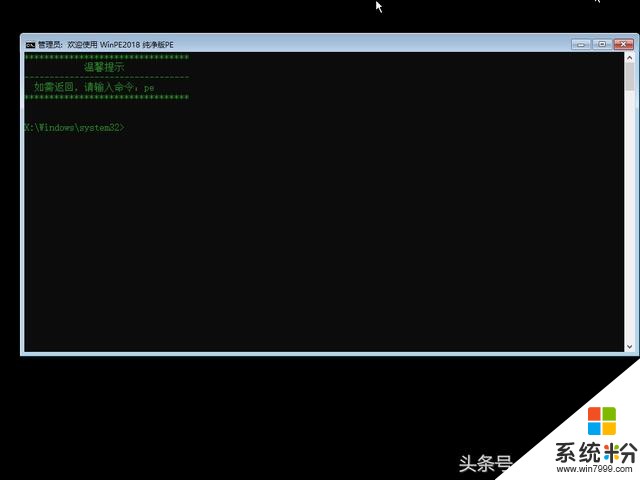
命令行
輸入 6 進入常用工具,這裏隻有兩個應用:記事本和係統引導修複。
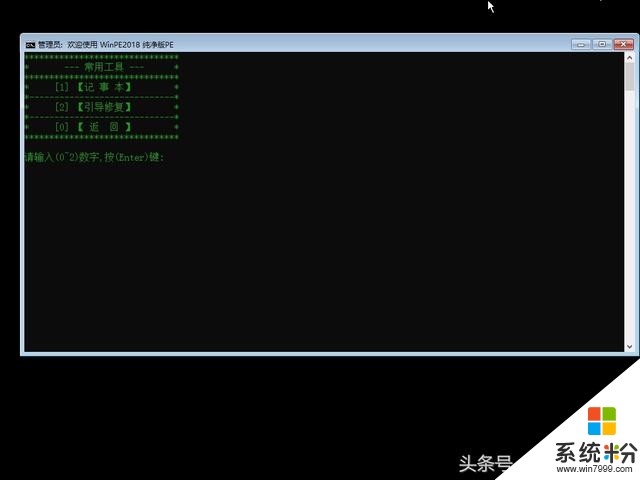
常用工具
輸入 7 重啟電腦;輸入 8 關閉電腦。
輸入 0 進入幫助,簡單介紹菜單的用途。
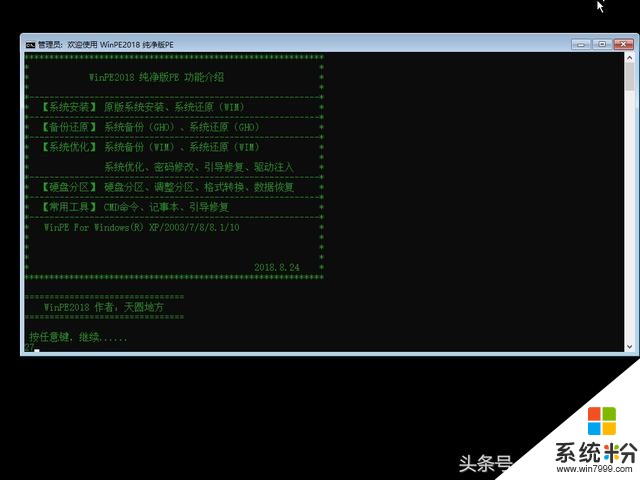
幫助
修改了字體顏色為綠色。